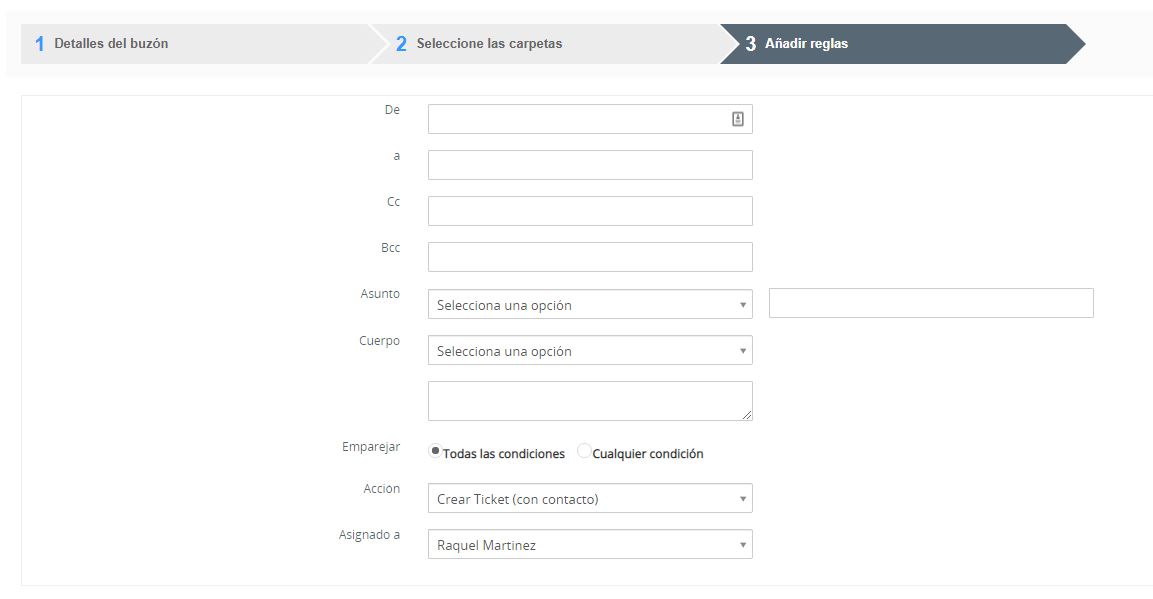Escáner de correos en Vtiger 7
El Escáner de correos de Vtiger leerá los correos electrónicos que le indiques, hará coincidir la dirección de correo electrónico con un contacto, prospecto o cuenta y adjuntará el correo electrónico a ese registro dentro del CRM.
También puedes usar su función más común como crear o actualizar un ticket. Aquí te mostraremos paso a paso como realizar la activación y uso.
Ir a Configuración > Configuración del CRM > Otras configuraciones > Escáner de correos.
Dar clic en Crear buzón ahora.
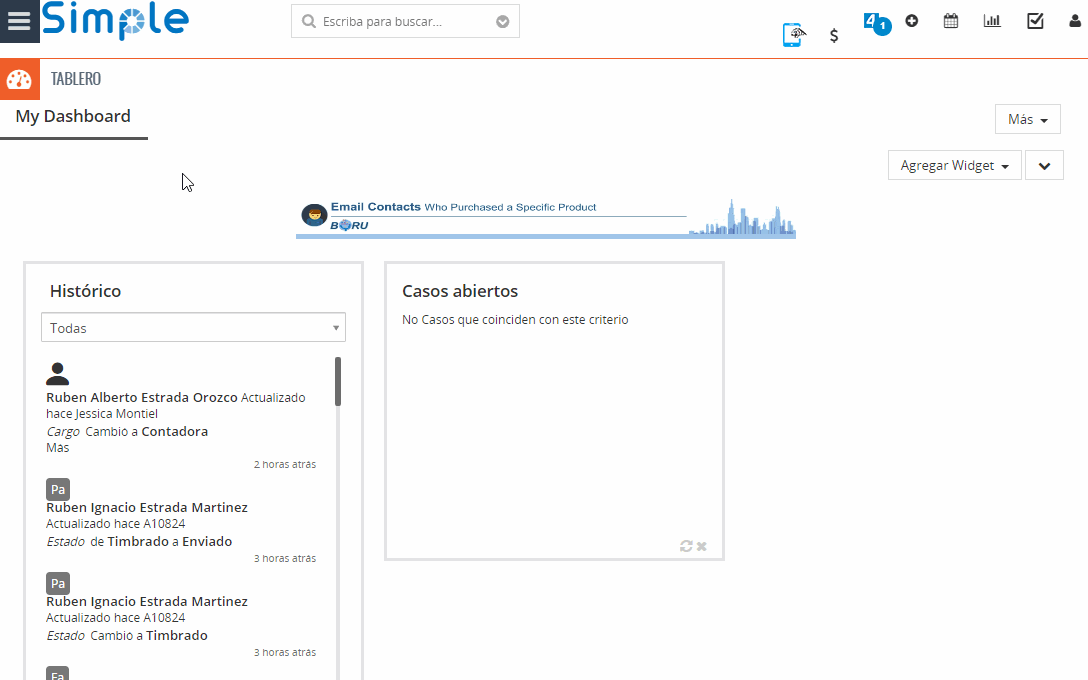
Llena el formulario Detalles del buzón para configurar el correo que escaneará Vtiger.
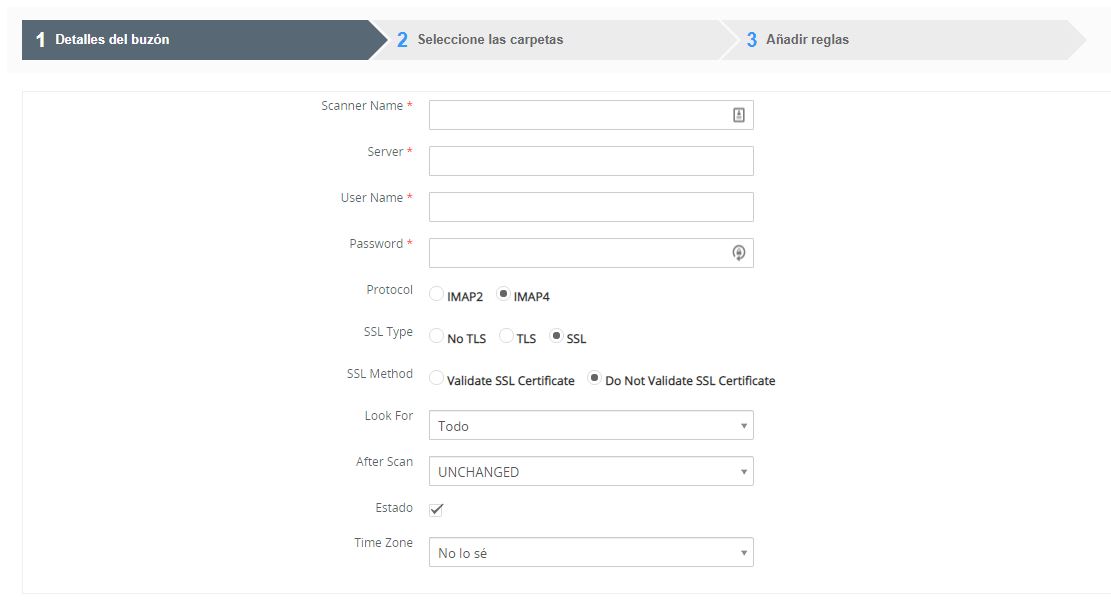
- Scanner Name: coloca un nombre.
- Server Name: proporciona el nombre de su servidor de correo IMAP.
- User Name: coloca el correo que escaneará Vtiger.
- Password: contraseña del correo.
- Protocol, SSL-Type, and SSL Method: información de la configuración de correo.
- Look for: seleccionar Todo para escanear todos los correos electrónicos, seleccionar No leído para escanear solo los correos electrónicos no leídos.
- After Scan: los correos electrónicos se marcarán como leídos después del escaneo.
- Estado: selecciona la casilla de verificación para mantener el buzón activo.
- Time Zone: zona horaria del servidor IMAP.
Seleccionar las carpetas que Vtiger escaneará.

Añade reglas como por ejemplo, que los correos que tengan en el Asunto la palabra soporte sean los que Vtiger tomará para crear casos o tickets.
Te recomendamos usar la opción Cualquier condición en la opción Emparejar a menos que necesites que se cumpla la información de todos los campos.